Android 12 Geliştirici Önizlemesi, çeşitli yeniliklerle kullanıcıların beğenisine sunuluyor. Görsel iyileştirmelerin yanı sıra, kullanıcı deneyimini artıran nitelikte yeni Düzenle düğmesi dikkat çekiyor. Bu makalede, Android 12 Geliştirici Önizlemesi ile İşaretleme Düzenleyicisi aracılığıyla fotoğrafları nasıl düzenleyeceğinizi öğreneceksiniz.
1. Android 12'de İşaretleme Düzenleyicisi Kullanma Talimatları
Android 12, kullanıcıların dosyaları paylaşmadan önce İşaretleme Düzenleyicisi ile düzenlemelerine olanak tanımaktadır. Aşağıdaki adımları izleyerek fotoğraflarınızı özelleştirebilirsiniz:
| Adım |
Açıklama |
| 1 |
Fotoğrafı telefonunuzda açın ve ekranın sol alt köşesindeki Paylaş düğmesine dokunun. |
| 2 |
Görsel önizleme penceresinde yeni Düzenle düğmesini göreceksiniz. Dokunun. |
| 3 |
Görsel, Android 12'nin İşaretleme Düzenleyicine aktarılacak. Burada fotoğrafın üzerine çizim yapma, kırpma, döndürme, emoji veya metin ekleme seçenekleriniz mevcut. |
| 4 |
Düzenlemeyi tamamladıktan sonra ekranın sol üst köşesindeki Bitti'ye dokunun. |
| 5 |
Ardından, arşive kaydetmek için Kaydet seçeneğine dokunun. |
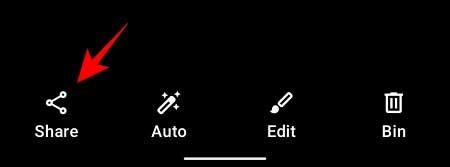
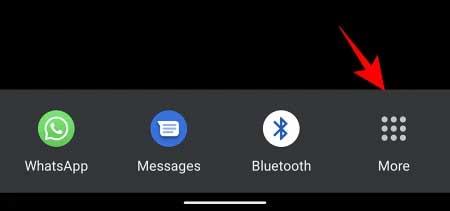
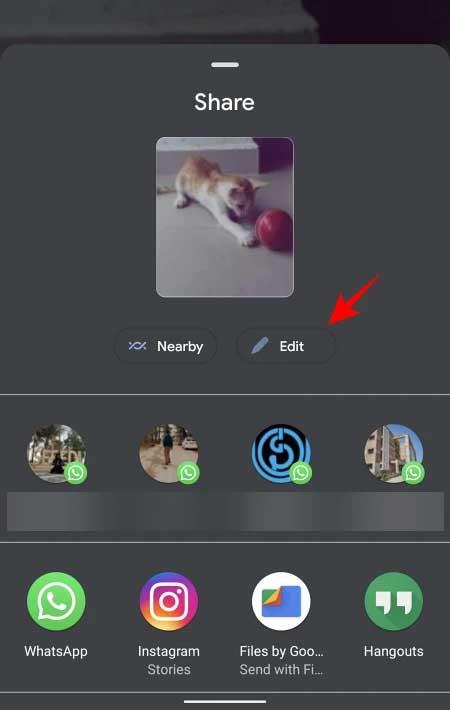
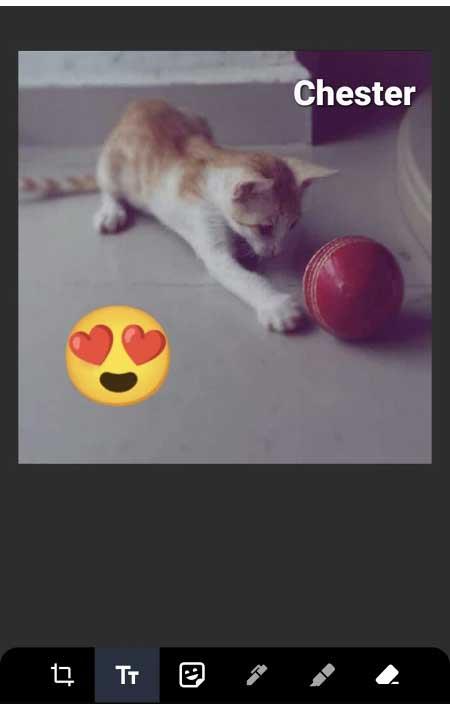
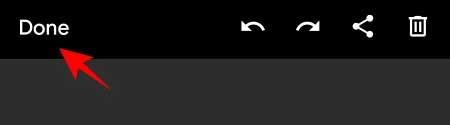
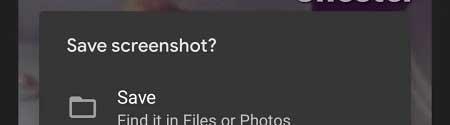
Android 12, fotoğraflarınızı düzenlemenin ve mükemmelleştirmenin sürecini kolaylaştıran küçük ama önemli bir değişiklik sunuyor. Artık herkes Android 12'nin fotoğraf paylaşım ekranında işlevleri doğru bir şekilde kullanabilir. Bu özellik hakkında ne düşünüyorsunuz? Lütfen görüşlerinizi WebTech360 okuyucuları ile paylaşın!

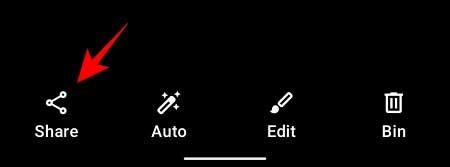
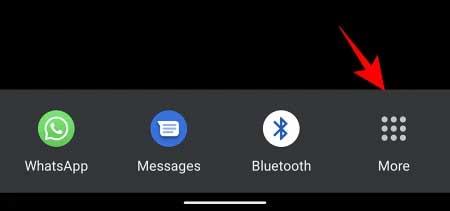
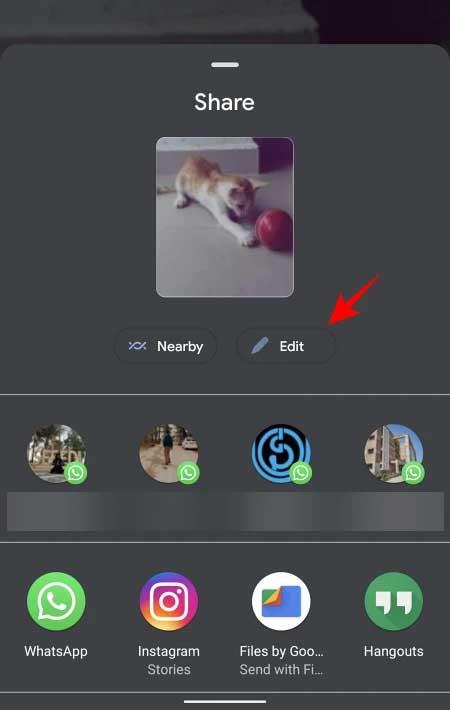
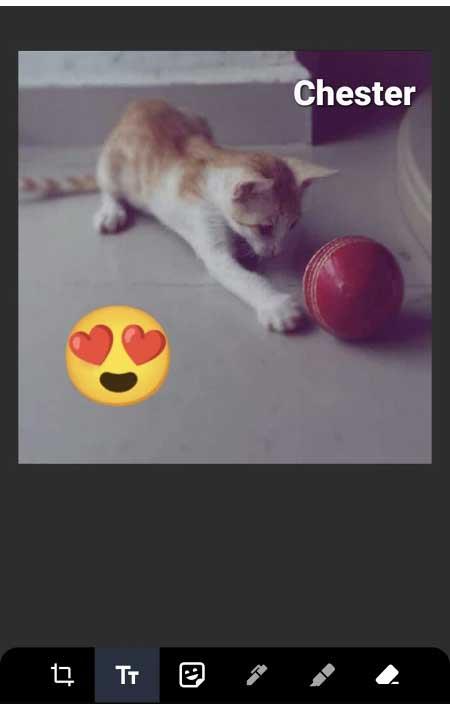
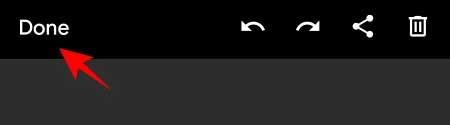
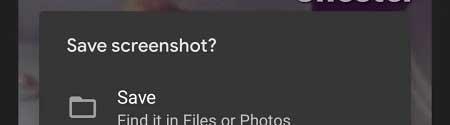

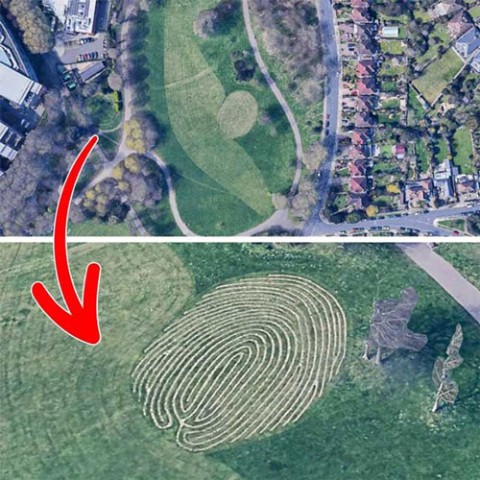














Ceren Y -
Fotoğrafları düzenlemek için hangi uygulamaları kullanıyorsunuz, yazıdan başka
Sıla -
Kesinlikle denemelisiniz, sonuçlar çok etkileyici! Fotoğraflarınızı kişiselleştirmek harika bir duygu
Berkay -
Android 12'nin bu yeni özellikleriyle fotoğraflarımı düzenleme şeklim değişti. Harikasınız!
Burcu -
Yazıda çok faydalı bilgiler var! Bunu denemek için sabırsızlanıyorum, paylaştığın için teşekkürler
Oğuz -
Arkadaşım önerdi, ben de hemen denedim. Fotoğraflarım çok daha güzel oldu. Teşekkürler!
Fatma_87 -
Yazı harika, ama işaretleme seçenekleri yeterince kapsamlı mı? Daha fazla özellik eklenebilir mi?
Selim -
İşaretleme düzenleyicisinin bu kadar basit olması harika! Diğer kullanıcıların deneyimlerini öğrenmek de keyifli
Fırat -
İşaretleme düzenleyicisi ile yapılabileceklerin sınırı yokmuş gibi geliyor! Denedim ve memnun kaldım.
Esra -
Bu düzenleyici ile yaptığım fotoğraflar üzerine yazı eklemek çok eğlenceli. Bilgi için teşekkürler
Rümeysa -
Bu özellik sayesinde her fotoğrafımda bir şeyler ekleyebiliyorum, inanılmaz eğlenceli!
Mavi Kedi -
Bu düzenleyici sayesinde fotoğraflarımı çok daha yaratıcı hale getirebiliyorum. Yazınızı paylaştım, teşekkürler
Zeynep -
Hangi Android cihazları destekliyor? Benim telefonumda çalışır mı acaba
Aslı -
Teşekkürler, bu sayede fotoğraflarımın görünümünü baştan aşağı değiştirebildim. Harika bir ipucu
Ali Yıldız -
Kendim deneyimledim ve çok faydalı buldum, diğer kullanıcılar için de faydalı olacaktır.
DuySinh6789 -
Yazı için teşekkürler, düzenleyici gerçekten basit ama etkili! Daha fazlasını görmek isterim
Barış -
Denemek için sabırsızlanıyorum, özellikle işaretleme özelliği çok hoşuma gitti
Mehmet U. -
Yazıda bahsedilen yöntemleri kullanarak fotoğraflarımı yeniden düzenledim, kesinlikle kıyaslamaya değer
Nazlı -
Gerçekten harika bir yazı! Bu özellikleri nasıl buldun, başka neler var?
Okan -
Yazıda belirtilen adımları uyguladım ve sonuç harika! Çok daha profesyonel görünmeye başladı fotoğraflarım
Mugammal_Rashid -
Android 12 gerçekten bir devrim niteliğinde, işaretleme düzenleyicisi ile harikalar yaratılıyor
Oğuzhan -
Yazı tam ihtiyacım olan bilgi! Hiçbir yerde bulamadığım bilgiler var, teşekkür ederim.
Suna -
Böyle bir özellik olduğunu bilmiyordum, sağ olun! Neler yapabileceğimi görmek için sabırsızlanıyorum
Canan M. -
Bu işaretleme düzenleyicisini denedim, çok başarılı oldu! Herkes denesin derim
Canan -
Bence bu yazı çok bilgilendirici olmuş! Özellikle işaretleme kısmında nasıl çalıştığını öğrenmek çok faydalı
Ahmet -
Android 12'nin işaretleme düzenleyicisi gerçekten çok kullanışlı! Fotoğrafları düzenlemek hiç bu kadar kolay olmamıştı
Emre_90 -
Ben de denedim, gerçekten pratik. Ama bazen bazı özellikler kayboluyor gibi hissediyorum, başka deneyen var mı
Ali IT -
Bu özellikleri daha önce hiç duymamıştım! Gerçekten harika, hemen denemek istiyorum!
hanife_K -
Gerçekten açıklayıcı bir yazı olmuş, çok beğendim! Yazılım gelişmeleri hakkında daha fazla bilgi verebilir misiniz
Erkan -
Yazdan bu yana sürekli bu uygulamayı kullanıyorum ve çok memnunum! Herkese tavsiye ederim
Kübra -
Bu tür bilgilendirici yazılar okuduğum için çok mutluyum. Ama denemek için hiç vakit bulamıyorum!
Nehir -
Fotolarımı düzenlerken kullandığım bu özellik benim için çok şey değiştirdi! Yine harika bir yazı
Serkan_123 -
Fotoğraflarımı düzenlerken işaretleme yapmanın gerçekten fark yarattığını düşünüyorum. Harika bir öneri
Gerçekçi Tülin -
Yazılımlarımda sıkça bu tarz düzenleyicilere ihtiyaç duyuyorum. Hangi yazılımı önerirsiniz?
Mehmet_Mr -
Benim için en iyi özelliği metin eklemek! Gerçekten özgün fotoğraflar yapabiliyorum
Hülya -
Merhaba, başka hangi düzenleyici uygulamaları önerirsiniz? Ben özellikle Android için merak ediyorum
Sertan -
Gerçekten çok şık görünüyor, super bir bilgi olmuş! Teşekkürler, daha fazla böyle içerik bekliyorum
Seda -
Android 12'nin işaretleme düzenleyicisinde en sevdiğim özellik, metin ekleyebilmek. Çok yardımcı oluyor.